修复 reCAPTCHA 在边缘不起作用的主要方法
ReCAPTCHA 是一项免费服务,可保护网站免受垃圾邮件和滥用。它的工作原理是要求用户执行基本挑战,例如证明他们不是机器人。但是,reCAPTCHA 有时可能会停止在 Edge 浏览器上运行。以下是一些实用的解决方案。
在此之前,请确保执行基本步骤,包括刷新页面、重新启动浏览器、关闭和打开 Wifi 以及确认已启用 JavaScript。如果这些不起作用,请按照以下步骤操作。
1. 更新您的浏览器
确保您安装了最新版本的 Edge 浏览器。ReCAPTCHA 可能与较旧的浏览器版本不兼容。请按照以下步骤确保您拥有最新版本的 Microsoft Edge:
- 启动Microsoft边缘。
- 单击浏览器窗口右上角的三个点。
- 从下拉框中,选择“帮助和反馈”。
- 从放大的菜单中,单击“关于Microsoft Edge”。
- 将显示一个新选项卡,其中包含有关当前 Edge 版本以及升级是否可用的信息。
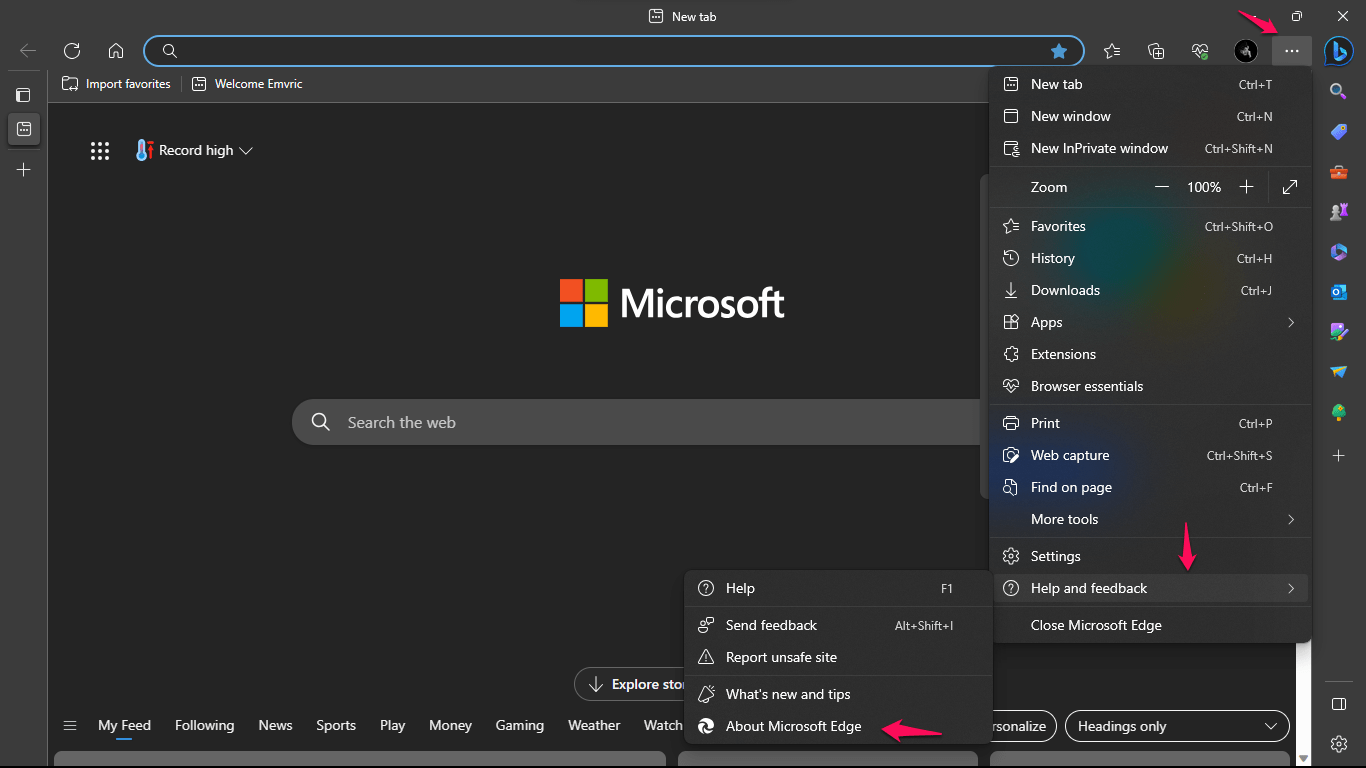
通过执行以下步骤,您只需检查 Edge 更新Microsoft并验证您运行的是最新版本。
2.清除缓存和饼干
如果您由于缓存数据而遇到 reCAPTCHA 问题,请考虑清除缓存和 Cookie。以下是在 Edge 浏览器上逐步完成此操作的方法:
- 在您的设备上启动 Microsoft Edge 浏览器。
- 单击浏览器窗口右上角的三个点。
- 从显示的下拉菜单中选择“设置”。
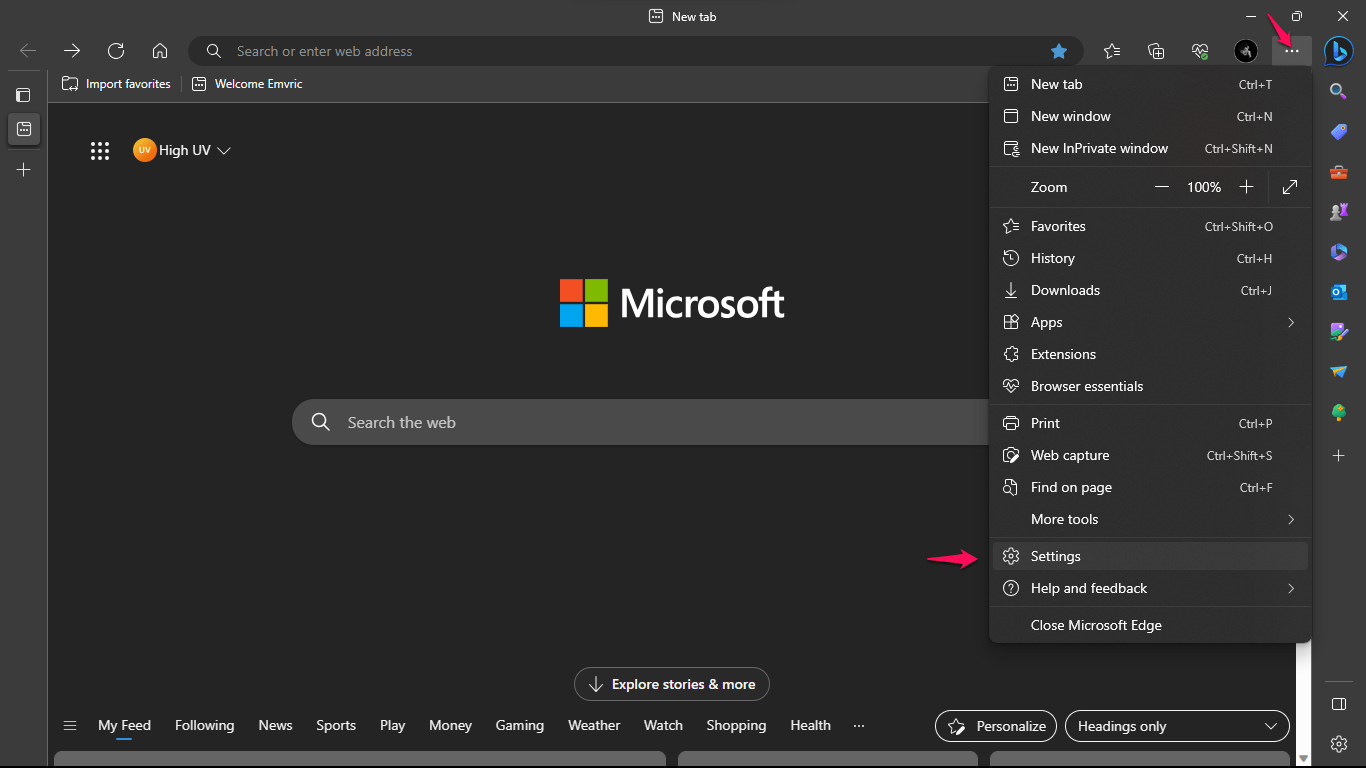
- 导航到“设置”菜单,然后选择“隐私、搜索和服务”。
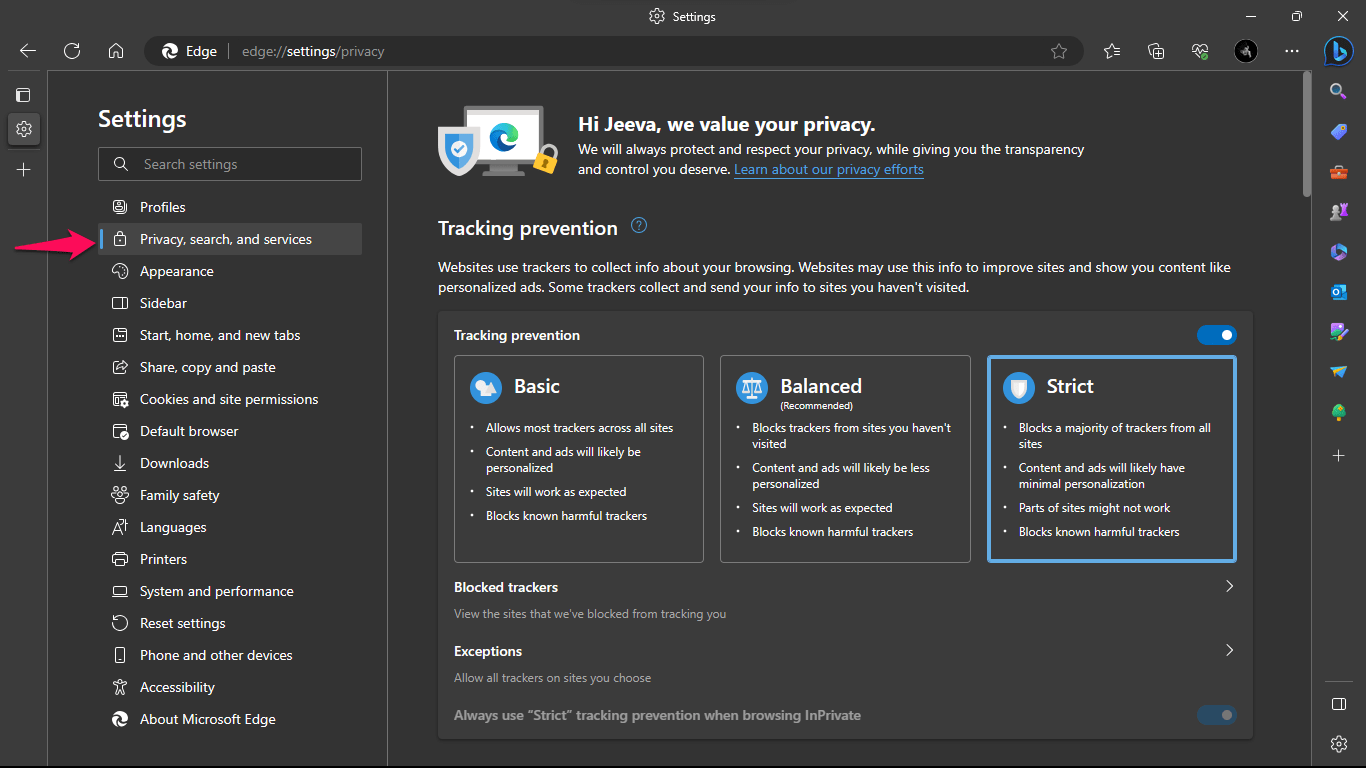
- 向下滚动并选择设置下的“立即清除浏览数据”选项。
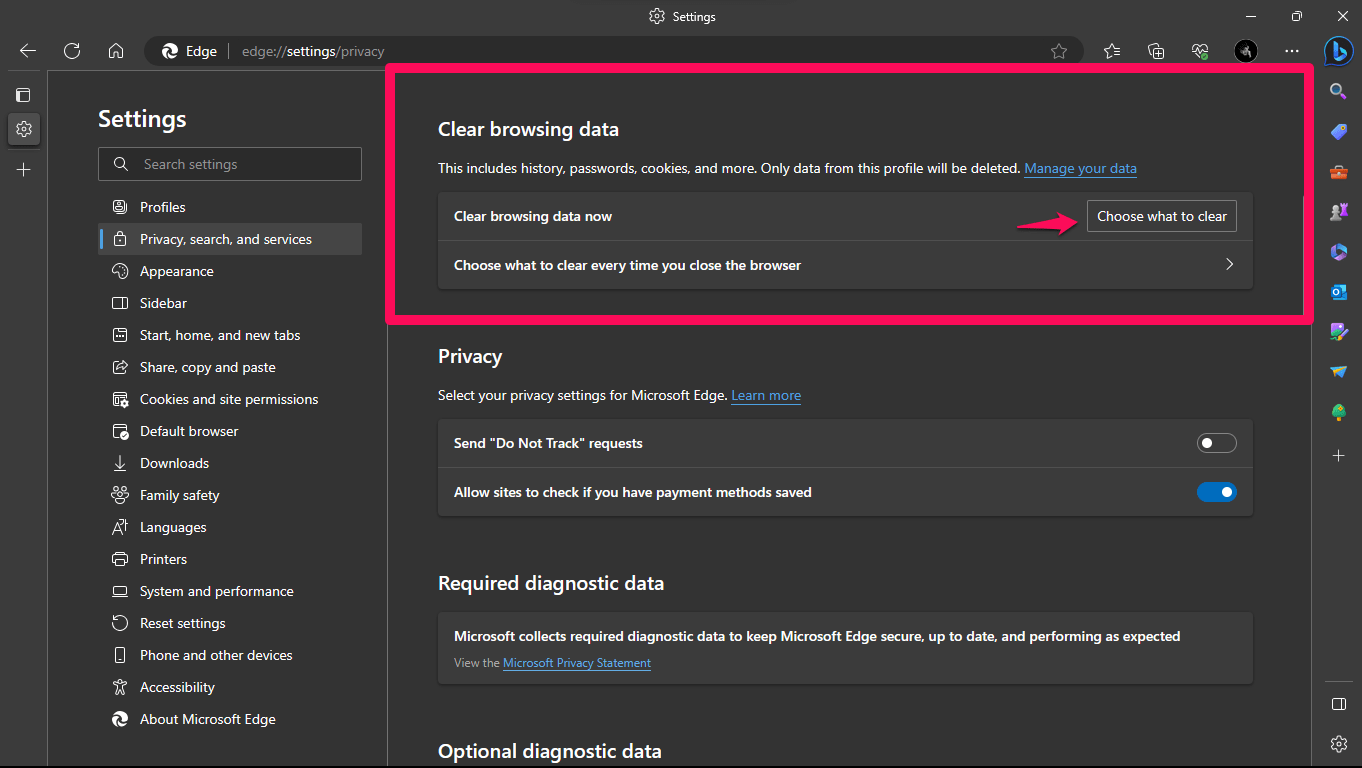
- 将弹出一个新窗口,其中包含多个用于擦除数据的选项。选中“Cookie 和网站数据”和“缓存的图像和文件”旁边的框以启用它们。
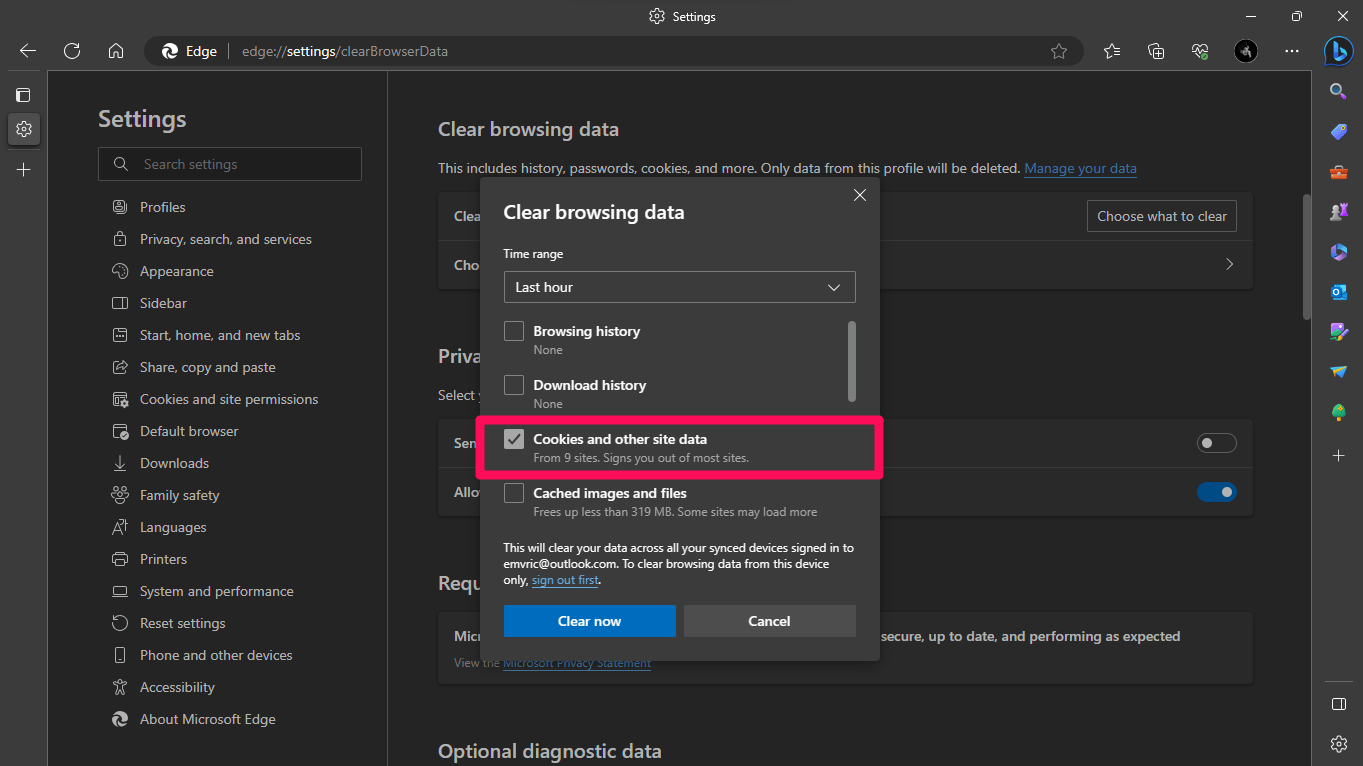
- 如果您只想删除 Cookie 和缓存数据,请取消选中其他选项。
- 选择设置后,单击“立即清除”按钮。
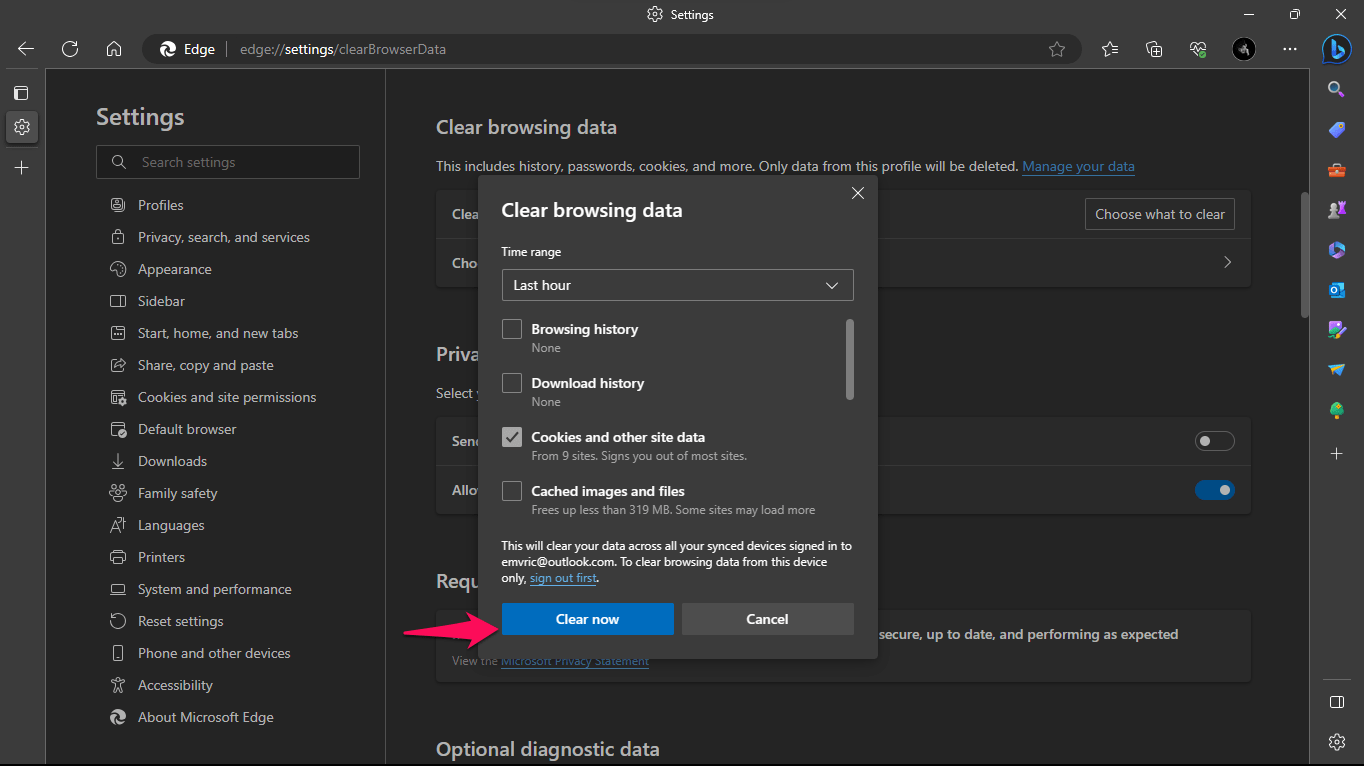
- 然后,浏览器将删除您指定的数据,包括 cookie 和缓存文件。
按照这些说明应该允许您在 Edge 浏览器中擦除缓存和 cookie,这应该可以消除任何 reCAPTCHA 困难。
3.禁用扩展
某些浏览器扩展或加载项可能会导致 ReCAPTCHA 失败。禁用您临时安装的任何扩展,然后重试。您可以按照以下步骤在 Microsoft Edge 中禁用扩展:
- 启动 Microsoft 边缘 Web 浏览器。
- 在三个点下,从菜单中选择“扩展”选项。这将带您进入扩展管理页面。
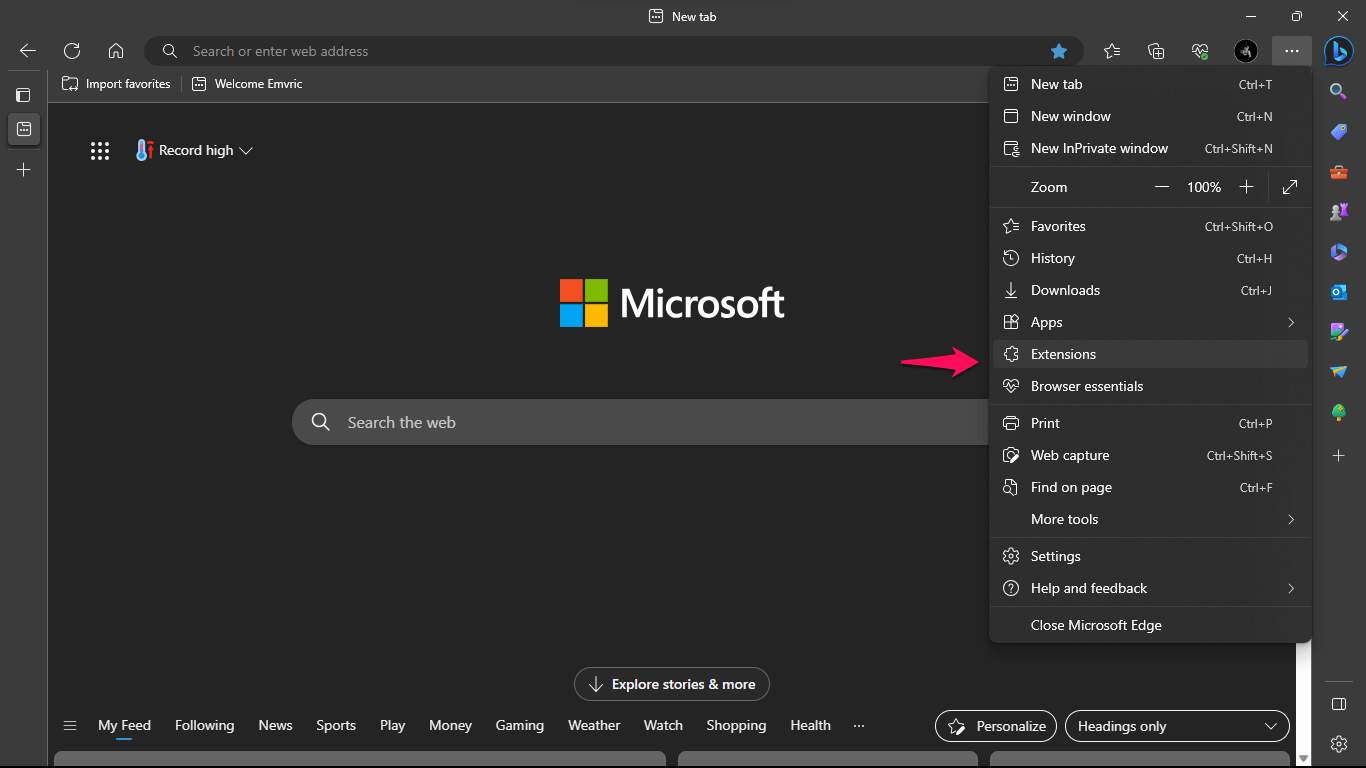
- “扩展”页显示所有已安装扩展的列表。
- 要停用扩展程序,请找到要停用的扩展程序旁边的切换开关。
- 关闭开关以将其关闭。这将关闭扩展程序。
- 对于您不需要或认为会干扰 reCAPTCHA 的任何其他扩展程序,您可以遵循相同的过程。
4. 更改 DNS 服务器
如果 Edge 浏览器循环验证您不是机器人,我建议您在 Edge 浏览器设置中更改 DNS。DNS是所有IP地址的目录,PC会自动从ISP中选择DNS,这有时可能会导致问题。更改 DNS 应该可以解决 PC 上的页面加载问题。
- 打开边缘设置。
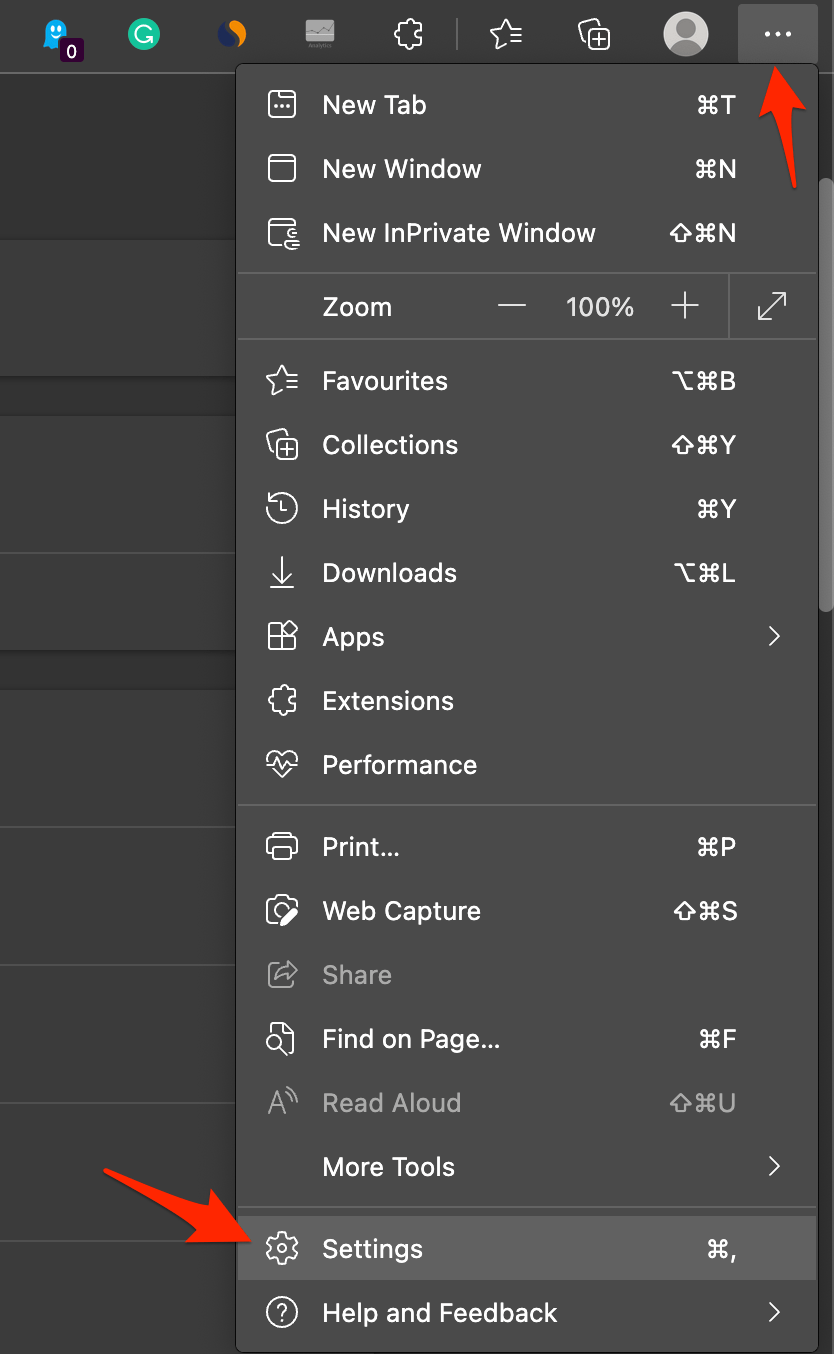
- 单击隐私、搜索和服务。
- 在“安全性”下,选择“选择服务提供商”。
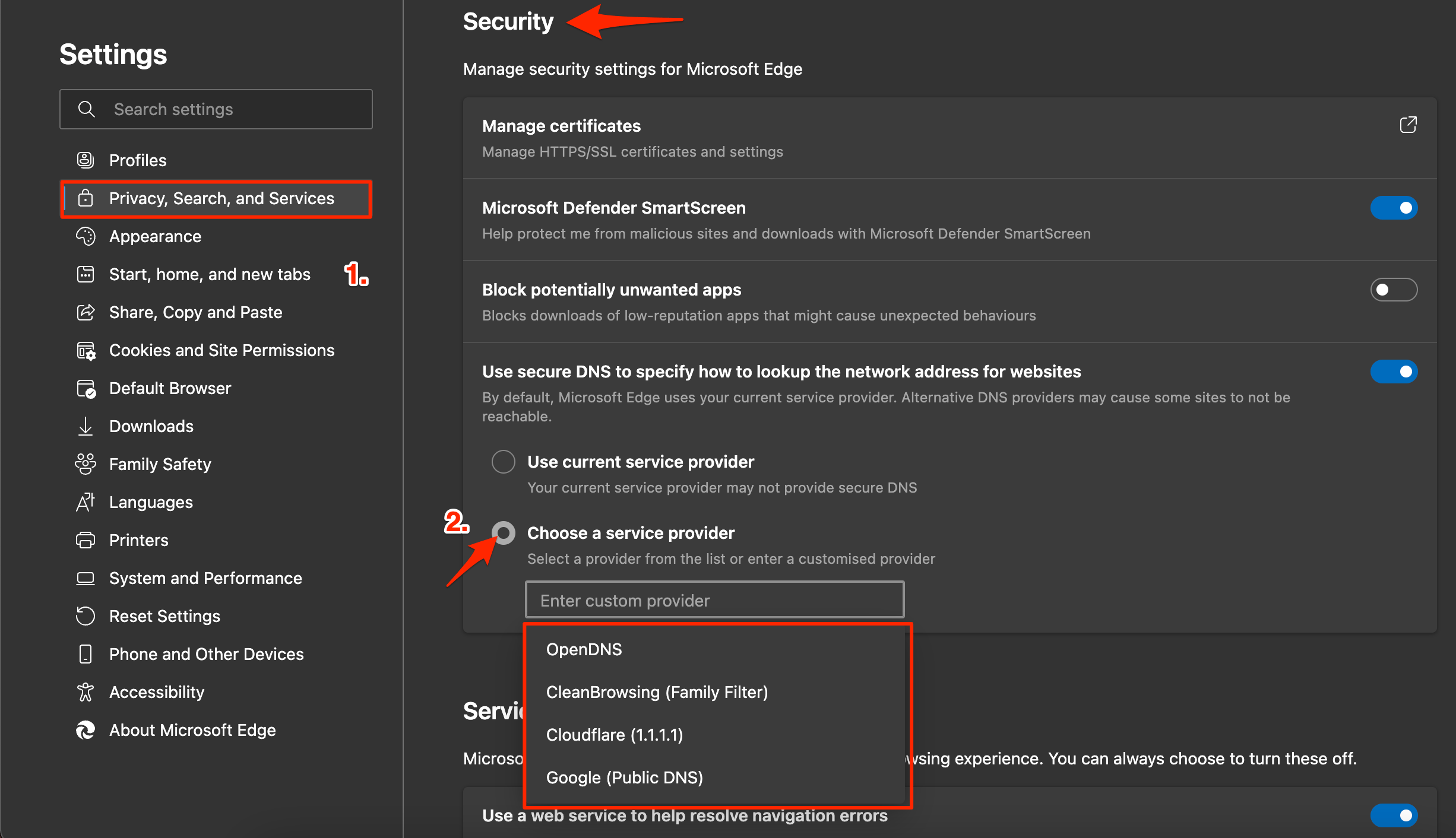
- 选择谷歌DNS或列出的任何其他DNS,并检查边缘浏览器是否能够验证ReCaptcha。
4. 联系支持人员
如果上述方法均无效,您可以联系 ReCAPTCHA 或 Microsoft Edge 支持以获取更多帮助。他们可能能够提供精确的故障排除过程或修复任何以前发现的问题。
 Win 11系统之家
Win 11系统之家
